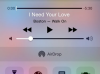Bildnachweis: Bild mit freundlicher Genehmigung von Apple Inc.
Tippen Sie auf den VCF-Dateianhang, um ihn zu öffnen. Möglicherweise haben Sie sie wie hier gezeigt in einer Sofortnachricht erhalten, aber das Verfahren in iOS 8 ist dasselbe, wenn Sie die vCard per E-Mail erhalten oder auf die Website einer anderen Person zugreifen.
Wählen Sie "Neuen Kontakt erstellen". Wenn Sie diese Person bereits in Ihren Kontakten haben, aber neue Informationen hinzufügen, wählen Sie stattdessen "Zum bestehenden Kontakt hinzufügen".
Tippen Sie auf „Fertig“, um den Import der vCard-Informationen in Ihre iPhone-Kontakte abzuschließen.
Um Kontakte als vCard direkt von Ihrem iPhone zu exportieren, gehen Sie einfach zu Ihrer Kontakte-App, öffnen Sie den Kontakt, den Sie teilen möchten, und scrollen Sie zum unteren Bildschirmrand. Tippen Sie auf „Kontakt teilen“ und wählen Sie dann „E-Mail“ oder „Nachricht“. Geben Sie die E-Mail-Adresse oder Telefonnummer der Person ein, an die Sie die vCard senden, und senden Sie dann die E-Mail oder Nachricht. Der Kontakt wird als vCard/VCF-Datei geteilt.
Es ist auch einfach, Kontakte in eine vCard-Datei auf Ihrem Computer zu exportieren: * Klicken Sie in Gmail auf "Mehr" Dropdown-Menü und wählen Sie "Exportieren". Sie können angeben, dass dieser bestimmte Kontakt oder mehrere exportiert werden sollen Kontakte. Sie verschieben den Kontakt oder die Kontakte gezielt in eine einzelne Datei. Um im Wesentlichen eine elektronische Visitenkarte zu erstellen, exportieren Sie nur eine Datei. Wählen Sie im Dialogfeld "Exportieren..." die Option "Vcard für Apple-Adressbuch oder andere Anwendungen".
Öffnen Sie in Outlook 2013 den Kontakt, für den Sie eine vCard erstellen möchten, wählen Sie "Speichern unter..." und wählen Sie im Dropdown-Menü für den Dateityp vCard-Format.
In Address Box 6.x auf einem Mac ist der Vorgang ähnlich wie bei Gmail. Öffnen Sie den Kontakt, für den Sie eine vCard erstellen möchten, und wählen Sie im Menü Datei „Exportieren“ und dann „vCard exportieren“.
Um Ihre vCard anzupassen, klicken Sie in der Kontakt-Registerkarte von Outlook auf „Visitenkarte“ Erstellen eines Kontakts zum Formatieren der vCard – so ähnelt sie einer echten Visitenkarte, einschließlich Bildern und Farbe. Laden Sie alternativ eine App auf Ihr iPhone herunter, um individuelle elektronische Visitenkarten wie SnapDat, Quick Biz Cards oder KaiCards zu erstellen.
Dieser Vorgang funktioniert nicht in iOS 8 mit einer E-Mail-App eines Drittanbieters. Sie sehen die Datei, können sie jedoch nicht öffnen und ihren Inhalt importieren. Wenn Sie eine vCard per E-Mail erhalten und normalerweise beispielsweise die Gmail-App verwenden, müssen Sie stattdessen die native "Mail"-App des iPhones öffnen, um einen an eine E-Mail angehängten Kontakt zu importieren.